Ερώτηση
Πρόβλημα: Πώς να διορθώσετε την οθόνη γραμμής εντολών που αναβοσβήνει;
Κάτι δεν πάει καλά με τη Γραμμή εντολών. Εκκινεί αυτόματα και αρχίζει να αναβοσβήνει. Η επανεκκίνηση δεν βοήθησε. Αυτό το φαινόμενο γίνεται πολύ ενοχλητικό καθώς δεν μπορώ να χρησιμοποιήσω καμία εφαρμογή κανονικά ούτε να περιηγηθώ.
Λυμένη απάντηση
Η οθόνη της γραμμής εντολών που αναβοσβήνει είναι ένα πρόβλημα που έχει αναφερθεί από πολλά άτομα και το αντιμετωπίζουν κυρίως οι χρήστες των Windows 10. Ωστόσο, η λύση δεν μπορεί να διαγνωστεί αμέσως, καθώς μπορεί να υπάρχουν αρκετοί διαφορετικοί λόγοι που προκαλούν αυτήν τη συμπεριφορά.
Το σφάλμα οθόνης της γραμμής εντολών που αναβοσβήνει μπορεί να οφείλεται σε δύο προγραμματισμένες εργασίες που σχετίζονται με το λογισμικό του Microsoft Office:
- Εγγραφή OfficeBackgroundTaskHandler
- OfficeBackgroundTaskHandlerLogon
Σε μια τέτοια περίπτωση, η επιδιόρθωση της γραμμής εντολών που αναβοσβήνει θα απαιτούσε μια λύση που περιλαμβάνει τη διαμόρφωση της εφαρμογής MS Office. Εναλλακτικά, η πιο πρόσφατη ενημέρωση κώδικα για τα Microsoft Windows θα πρέπει να διορθώσει αυτήν την ανεπιθύμητη συμπεριφορά.
Εάν το σύστημά σας είναι ενημερωμένο και εξακολουθείτε να εμφανίζεται η οθόνη Γραμμής εντολών που αναβοσβήνει, ενδέχεται ο υπολογιστής σας να έχει μολυνθεί από κακόβουλο λογισμικό. Το Adware που είναι γνωστό ότι προκαλεί τέτοια προβλήματα ονομάζεται Jogotempo.

Εκτός από το να αναβοσβήνει η ανεπιθύμητη γραμμή εντολών, θα εμφανίζει επίσης ανεπιθύμητες διαφημίσεις στο Google Chrome, Mozilla Firefox, Internet Explorer, Safari ή άλλα προγράμματα περιήγησης, ανακατευθύνονται σε αμφισβητούμενους ιστότοπους και επίσης εμφανίζονται με χορηγία συνδέσεις. Χωρίς αμφιβολία, η αφαίρεση του ιού Jogotempo θα πρέπει να εξαλείψει την παρουσία όλων των συμπτωμάτων.
Μια άλλη αιτία που αναβοσβήνει η οθόνη της γραμμής εντολών μπορεί να συνδέεται με το ίδιο το λογισμικό προστασίας από ιούς. Ορισμένα εργαλεία ασφαλείας τρίτων κατασκευαστών δεν είναι συμβατά ή λειτουργούν ανεπαρκώς με το λειτουργικό σύστημα, προκαλώντας διάφορα προβλήματα. Επομένως, η απενεργοποίηση του κινητήρα κατά του κακόβουλου λογισμικού μπορεί να σας βοηθήσει να διορθώσετε την οθόνη Γραμμής εντολών που αναβοσβήνει.
Ανεξάρτητα από τον λόγο που προκλήθηκε, σας προτείνουμε να ακολουθήσετε τα παρακάτω βήματα που θα οδηγήσουν τελικά σε επιδιόρθωση της οθόνης Γραμμής εντολών που αναβοσβήνει.
Βήμα 1. Βεβαιωθείτε ότι το σύστημά σας είναι ενημερωμένο
Για να επισκευάσετε το κατεστραμμένο σύστημα, πρέπει να αγοράσετε την έκδοση με άδεια χρήσης Reimage Reimage.
Οι ενημερώσεις των Windows μπορούν να ληφθούν και να εγκατασταθούν πολύ εύκολα μέσω των Ρυθμίσεων:
- Κάντε δεξί κλικ στο Αρχή κουμπί και διαλέξτε Ρυθμίσεις
- Παω σε Ενημέρωση & Ασφάλεια
- Στο δεξιό τμήμα του παραθύρου, κάντε κλικ Ελεγχος για ενημερώσεις
- Περιμένετε έως ότου |Windows πραγματοποιήσει λήψη και εγκατάσταση ενημερώσεων
-
Επανεκκίνηση τον υπολογιστή σας
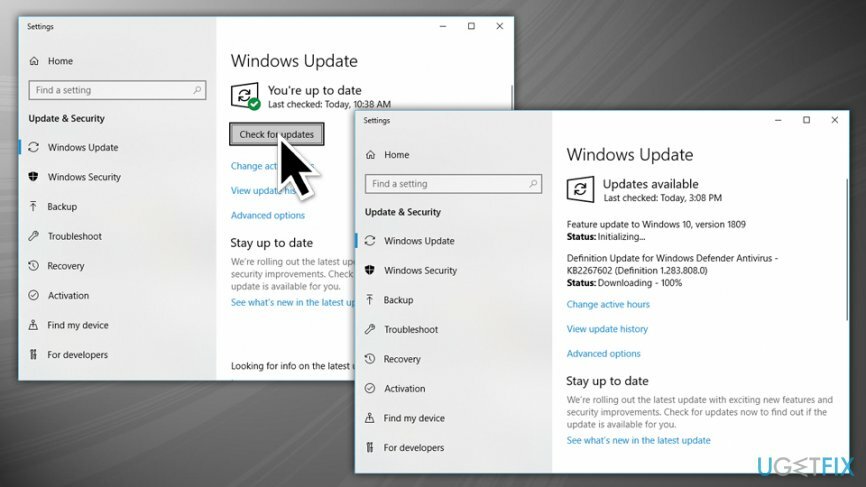
Βήμα 2. Προσπαθήστε να διορθώσετε την οθόνη Γραμμής εντολών που αναβοσβήνει μπαίνοντας στο Office Insider
Για να επισκευάσετε το κατεστραμμένο σύστημα, πρέπει να αγοράσετε την έκδοση με άδεια χρήσης Reimage Reimage.
Αυτή η λύση είναι αρκετά παλιά, αλλά ίσως θελήσετε να τη δοκιμάσετε εάν οι ενημερώσεις των Windows δεν σας βοήθησαν. Ανοίξτε την εφαρμογή Office και εκτελέστε τα εξής:
- Κάντε κλικ στο Αρχείο > Λογαριασμός > Office Insider
- Επιλέγω Εγγραφείτε στο Office Insider
- Στο παράθυρο που ανοίγει πρόσφατα, σημειώστε το Εγγραφείτε για έγκαιρη πρόσβαση σε νέες εκδόσεις του Office
- Διαλέγω Insider Slow από το αναπτυσσόμενο μενού
- Κάντε κλικ Εντάξει
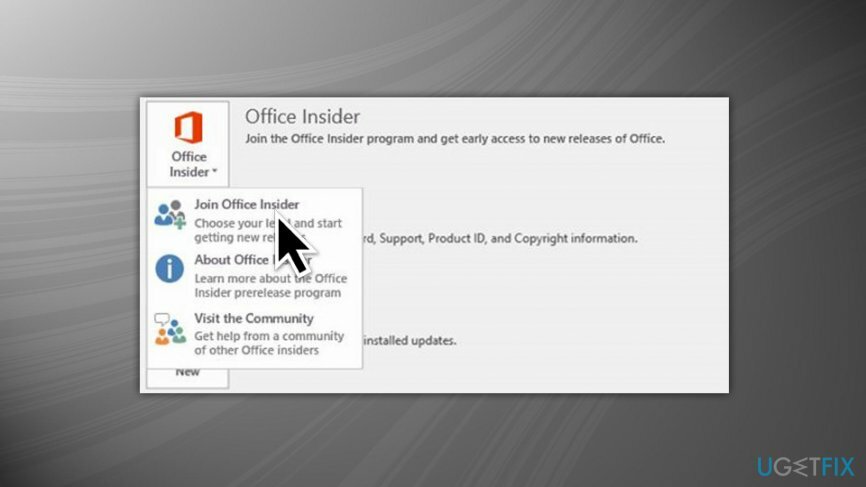
Βήμα 3. Ελέγξτε το λογισμικό προστασίας από ιούς
Για να επισκευάσετε το κατεστραμμένο σύστημα, πρέπει να αγοράσετε την έκδοση με άδεια χρήσης Reimage Reimage.
Όπως αναφέραμε ήδη παραπάνω, κάποιο λογισμικό ασφαλείας ενδέχεται να έρχεται σε διένεξη με το λειτουργικό σύστημα Windows. Για αυτόν τον λόγο, αξίζει να απενεργοποιήσετε προσωρινά το πρόγραμμα προστασίας από ιούς και να δείτε αν διορθώνει την οθόνη Γραμμής εντολών που αναβοσβήνει. Ο ευκολότερος τρόπος για να κλείσετε τη μηχανή AV είναι χρησιμοποιώντας τη Διαχείριση εργασιών:
- Τύπος Ctrl + Shift + Esc για να ανοίξω Διαχειριστής εργασιών
- Εντοπίστε το λογισμικό προστασίας από ιούς που εκτελείτε (για παράδειγμα, Avast), καθώς και όλες τις σχετικές διαδικασίες και κάντε κλικ στο Τέλος εργασίας
- Ελέγξτε εάν το πρόβλημα παραμένει
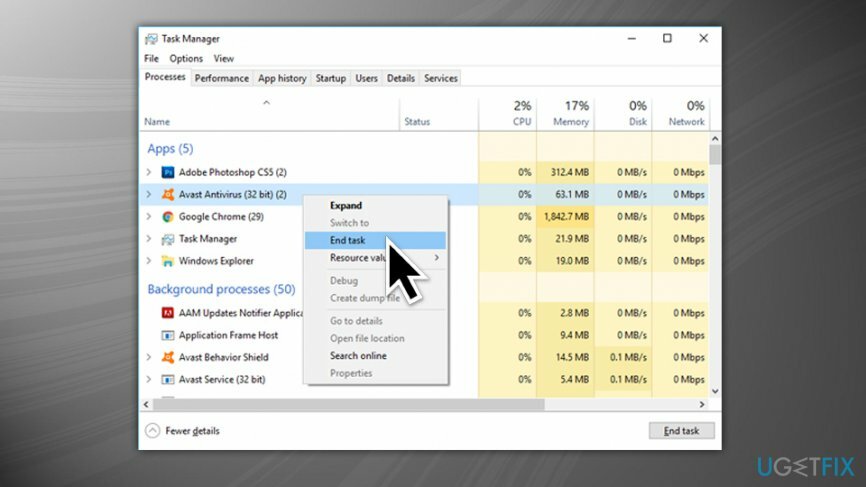
Εάν η απενεργοποίηση του μηχανισμού προστασίας από ιούς σταμάτησε την ανεπιθύμητη δραστηριότητα, θα πρέπει να επιλέξετε ένα διαφορετικό λογισμικό ασφαλείας που μπορεί να προστατεύει το μηχάνημά σας από ιούς. Συνιστούμε τη χρήση ReimageΠλυντήριο ρούχων Mac X9.
Βήμα 4. Σαρώστε τον υπολογιστή σας για ιούς και απεγκαταστήστε το ανεπιθύμητο λογισμικό
Για να επισκευάσετε το κατεστραμμένο σύστημα, πρέπει να αγοράσετε την έκδοση με άδεια χρήσης Reimage Reimage.
Ένας ιός μπορεί να προκαλέσει την αναβοσβήνει της οθόνης της γραμμής εντολών. Για το λόγο αυτό, συνιστούμε να εκτελέσετε πλήρη σάρωση συστήματος. Εναλλακτικά, μπορείτε να ελέγξετε τα πιο πρόσφατα εγκατεστημένα προγράμματα και να τα καταργήσετε:
- Πληκτρολογήστε Πίνακας Ελέγχου στο πλαίσιο αναζήτησης της Cortana και επιλέξτε το
- Παω σε Προγράμματα > Απεγκατάσταση προγράμματος
- Κάντε κλικ στο Εγκατεστημένο On μία φορά για να ταξινομήσετε τις εγκαταστάσεις κατά ημερομηνία
- Κάντε δεξί κλικ στο πρόγραμμα και επιλέξτε Απεγκατάσταση
- Ακολουθήστε τις οδηγίες που εμφανίζονται στην οθόνη
- Επαναλάβετε τη διαδικασία για όλα τα προγράμματα που δεν αναγνωρίζετε ή θεωρείτε ύποπτα
Βήμα 5. Απενεργοποίηση αυτόματης επανεκκίνησης συστήματος (στα Windows 7)
Για να επισκευάσετε το κατεστραμμένο σύστημα, πρέπει να αγοράσετε την έκδοση με άδεια χρήσης Reimage Reimage.
- Κάνε κλικ στο Αρχή κουμπί. Πλοηγηθείτε στο Ο υπολογιστής μου.
- Κάντε κύλιση προς τα κάτω και επιλέξτε Ιδιότητες, μετά επιλέξτε Προχωρημένος αυτί.
- Μόλις δεις Εκκίνηση και ανάκτηση, επιλέξτε Ρυθμίσεις.
- Στο Αποτυχία συστήματος καρτέλα, αφαιρέστε τα σημάδια επιλογής από Αυτόματη επανεκκίνηση συστήματος.
Βήμα 6. Χρησιμοποιήστε το Advanced Startup
Για να επισκευάσετε το κατεστραμμένο σύστημα, πρέπει να αγοράσετε την έκδοση με άδεια χρήσης Reimage Reimage.
Το σύστημα μπορεί να επισκευαστεί χρησιμοποιώντας τη λειτουργία εκκίνησης για προχωρημένους (εκτυπώστε αυτές τις οδηγίες καθώς θα απαιτηθεί επανεκκίνηση των Windows):
- Κάντε δεξί κλικ Αρχή κουμπί και διαλέξτε Ρυθμίσεις
- Παω σε Ενημέρωση και ασφάλεια > Ανάκτηση
- Στην ενότητα Σύνθετη ρύθμιση, κάντε κλικ στο Restart now (όχι αυτό θα επανεκκινήσει τον υπολογιστή σας)
- Επιλέγω Αντιμετώπιση προβλημάτων
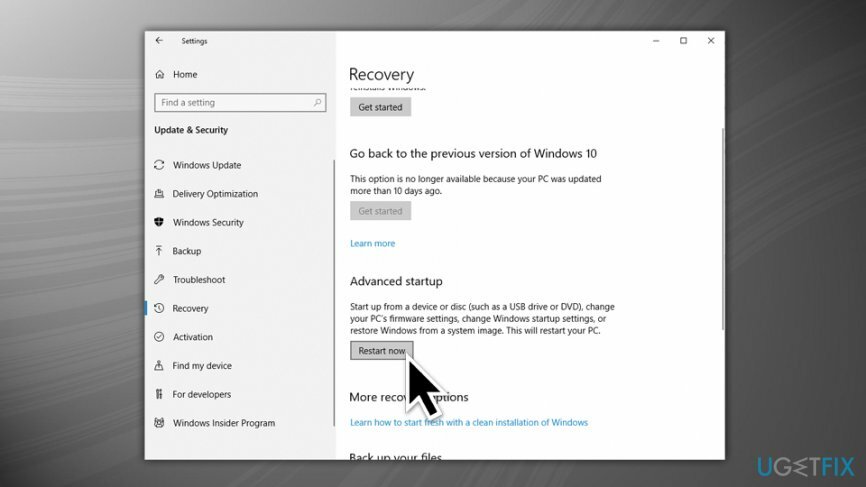
Τώρα μπορείτε να επιλέξετε Reset This PC, το οποίο θα επανεγκαταστήσει τα Windows και θα σας επιτρέψει είτε να διαγράψετε είτε να διατηρήσετε προσωπικά αρχεία, αλλά να διαγράψετε όλες τις εφαρμογές που είναι εγκατεστημένες στη συσκευή. Ωστόσο, αυτή η επιλογή είναι χρονοβόρα και μπορεί να μην αρέσει στους περισσότερους. Επομένως, μπορείτε να εκτελέσετε άλλες ενέργειες. Από το μενού Αντιμετώπιση προβλημάτων μπορείτε να επιλέξετε:
- Επαναφοράς συστήματος. Αυτή η επιλογή επιστρέφει το σύστημά σας στην πιο πρόσφατη λειτουργική διαμόρφωση. Σημειώστε ότι η Επαναφορά Συστήματος μπορεί επίσης να επιλεγεί σε κανονική λειτουργία
- Ανάκτηση εικόνας συστήματος. Αυτή η επιλογή πρέπει να μείνει για το τέλος. Θα προσπαθήσει να επαναφέρει τον υπολογιστή σας με βάση τη διαμόρφωση του κατασκευαστή σας
- Επιδιόρθωση κατά την εκκίνηση. Είναι μια εξαιρετική δυνατότητα εάν αντιμετωπίζετε προβλήματα με την εκκίνηση των Windows
- Γραμμή εντολών. Παράβλεψη αυτής της επιλογής
- Ρυθμίσεις εκκίνησης. Μπορείτε να επιλέξετε να εισέλθετε σε ασφαλή λειτουργία εδώ, είναι ένα ασφαλές περιβάλλον που σας επιτρέπει να αντιμετωπίζετε προβλήματα. Δοκιμάστε αυτήν την επιλογή και δείτε αν το πρόβλημα παραμένει.
Επιδιορθώστε τα Σφάλματά σας αυτόματα
Η ομάδα του ugetfix.com προσπαθεί να κάνει το καλύτερο δυνατό για να βοηθήσει τους χρήστες να βρουν τις καλύτερες λύσεις για την εξάλειψη των σφαλμάτων τους. Εάν δεν θέλετε να δυσκολευτείτε με τεχνικές χειροκίνητης επισκευής, χρησιμοποιήστε το αυτόματο λογισμικό. Όλα τα προτεινόμενα προϊόντα έχουν ελεγχθεί και εγκριθεί από τους επαγγελματίες μας. Τα εργαλεία που μπορείτε να χρησιμοποιήσετε για να διορθώσετε το σφάλμα σας παρατίθενται παρακάτω:
Προσφορά
Κάν 'το τώρα!
Λήψη ΔιόρθωσηΕυτυχία
Εγγύηση
Κάν 'το τώρα!
Λήψη ΔιόρθωσηΕυτυχία
Εγγύηση
Εάν δεν καταφέρατε να διορθώσετε το σφάλμα σας χρησιμοποιώντας το Reimage, επικοινωνήστε με την ομάδα υποστήριξής μας για βοήθεια. Παρακαλούμε, ενημερώστε μας όλες τις λεπτομέρειες που πιστεύετε ότι πρέπει να γνωρίζουμε για το πρόβλημά σας.
Αυτή η κατοχυρωμένη με δίπλωμα ευρεσιτεχνίας διαδικασία επισκευής χρησιμοποιεί μια βάση δεδομένων με 25 εκατομμύρια στοιχεία που μπορούν να αντικαταστήσουν οποιοδήποτε κατεστραμμένο ή λείπει αρχείο στον υπολογιστή του χρήστη.
Για να επισκευάσετε το κατεστραμμένο σύστημα, πρέπει να αγοράσετε την έκδοση με άδεια χρήσης Reimage εργαλείο αφαίρεσης κακόβουλου λογισμικού.

Ένα VPN είναι ζωτικής σημασίας όταν πρόκειται για απορρήτου χρήστη. Οι διαδικτυακοί ιχνηλάτες όπως τα cookies δεν μπορούν να χρησιμοποιηθούν μόνο από πλατφόρμες κοινωνικών μέσων και άλλους ιστότοπους, αλλά και από τον πάροχο υπηρεσιών διαδικτύου και την κυβέρνηση. Ακόμα κι αν εφαρμόζετε τις πιο ασφαλείς ρυθμίσεις μέσω του προγράμματος περιήγησής σας, εξακολουθείτε να μπορείτε να παρακολουθείτε μέσω εφαρμογών που είναι συνδεδεμένες στο διαδίκτυο. Επιπλέον, τα προγράμματα περιήγησης που εστιάζουν στο απόρρητο, όπως το Tor is, δεν είναι η βέλτιστη επιλογή λόγω μειωμένων ταχυτήτων σύνδεσης. Η καλύτερη λύση για την απόλυτη ιδιωτικότητά σας είναι Ιδιωτική πρόσβαση στο Διαδίκτυο – να είστε ανώνυμοι και ασφαλείς στο διαδίκτυο.
Το λογισμικό ανάκτησης δεδομένων είναι μία από τις επιλογές που θα μπορούσαν να σας βοηθήσουν ανακτήστε τα αρχεία σας. Μόλις διαγράψετε ένα αρχείο, δεν εξαφανίζεται στον αέρα - παραμένει στο σύστημά σας όσο δεν υπάρχουν νέα δεδομένα γραμμένα από πάνω του. Data Recovery Pro είναι λογισμικό αποκατάστασης που αναζητά αντίγραφα εργασίας των διαγραμμένων αρχείων στον σκληρό σας δίσκο. Χρησιμοποιώντας το εργαλείο, μπορείτε να αποτρέψετε την απώλεια πολύτιμων εγγράφων, σχολικών εργασιών, προσωπικών εικόνων και άλλων σημαντικών αρχείων.